Windowsで、ネットワークドライブに繋がらなくなった。
以下のような状況。
- エクスプローラのアドレス欄に \\192.168.0.5\ のようにIPを入れてアクセスしても応答なし。
- だが、このIPにpingを打つと返事がある。
- インターネットへの接続は問題なし。Webサイトは見える。
- ネットワークプリンタにも問題なく印刷できる。
原因はこれ↓らしい。
Vistaの問題とあるが、7でも同じ状況が発生するのを確認した。
2016-11-16追記 : 同じ状況で、NetBIOS over TCP/IP が無効になっていたせいで繋がらなかったというケースに遭遇した。当サイトの手順を試す前に、以下の記事を参照してNetBIOSが有効かどうかまず確認を。
@IT:Windows TIPS -- Troubleshoot:NetBIOS名でほかのコンピュータに接続できない
※NetBIOSが無効でもIPでは接続ができるとあるが、私が遭遇したケースではIPでも接続できず、有効にしたとたん繋がった。
ネットワークアダプタの状態を確認
デバイスマネージャーを起動。
メニューから「表示」→「非表示のデバイスの表示」にしてから
ネットワークアダプターを開いてみて、Microsoft 6to4 Adapter と Microsoft ISATAP Adapter ってのが大量にあったら、このトラブルが発生している。
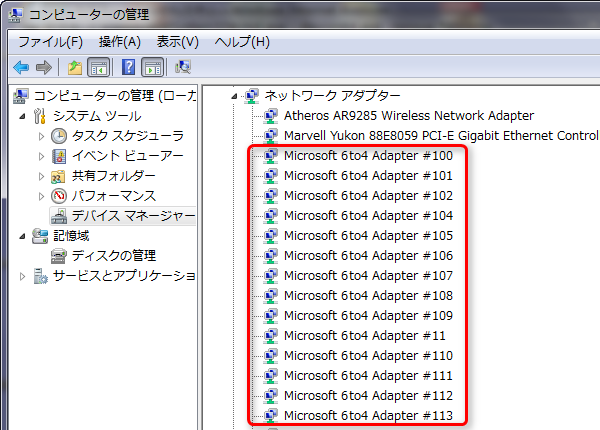
6to4とISATAPの削除
デバイスマネージャーからひとつひとつ削除してもいいが、手間が掛かり過ぎるので、一括削除ツールを使う。 MSが提供している、devcon.exe というプログラムを使うのだが、入手するのにちょっと手間がかかる。
devcon.exe の入手
WDK(Windows Driver Kit)をダウンロードしてインストールする。

devcon.exe は以下の場所にインストールされる。使用したいOSのフォルダ内のものを利用する。
%WindowsSdkDir%\tools\x64\devcon.exe(64bit)%WindowsSdkDir%\tools\x86\devcon.exe(32bit)%WindowsSdkDir%\tools\arm\devcon.exe(ARMプロセッサ)
%WindowsSdkDir% はWDKのインストールフォルダ。
デフォルトなら C:\Program Files (x86)\Windows Kits\バージョン番号
devcon.exeを取り出したら、WDKはアンインストールして構わない。
devcon.exe の実行
devcon.exe をわかりやすいフォルダ(c:\dev など)にコピーする。
コマンドプロンプトを管理者として実行。
cd c:\dev でフォルダへ移動。
その後、以下の2つのコマンドを実行する。
- devcon.exe remove *6to4mp
- devcon.exe remove *ISATAP
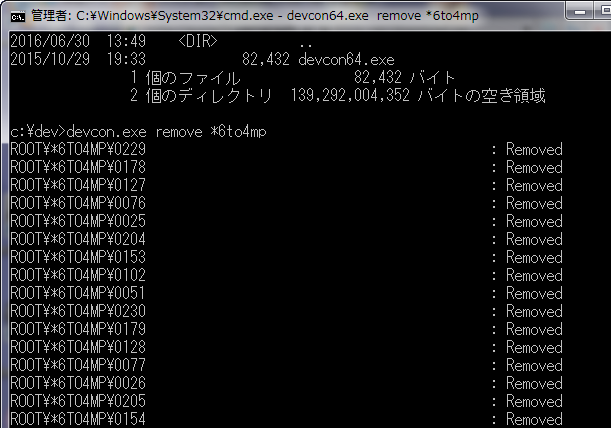
削除が終わったら、PCを再起動。これで繋がるようになるはず。
再起動後、ISATAPが新たに何個か作成されることがあるけど、数個程度なら問題なく繋がるようだ。

コメント